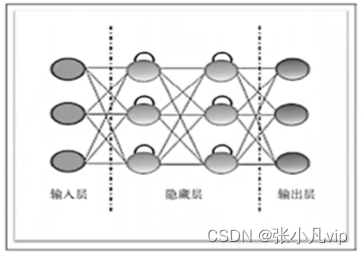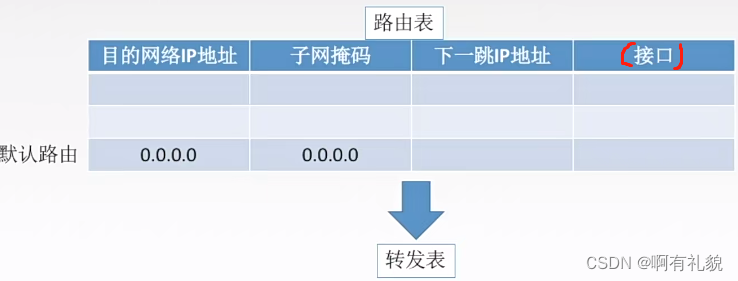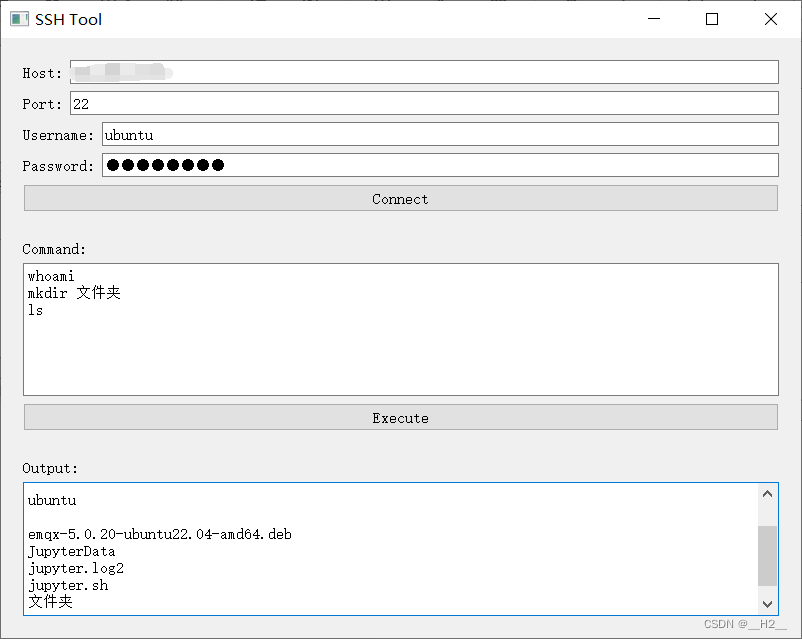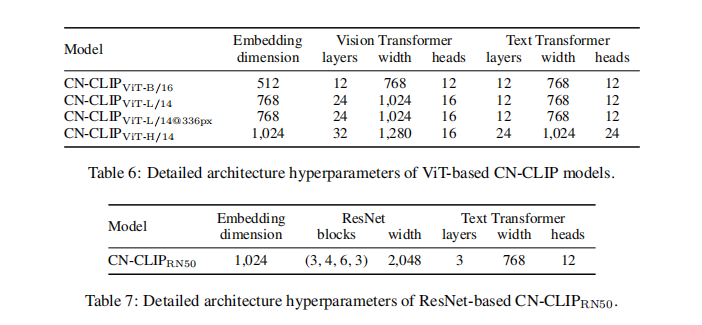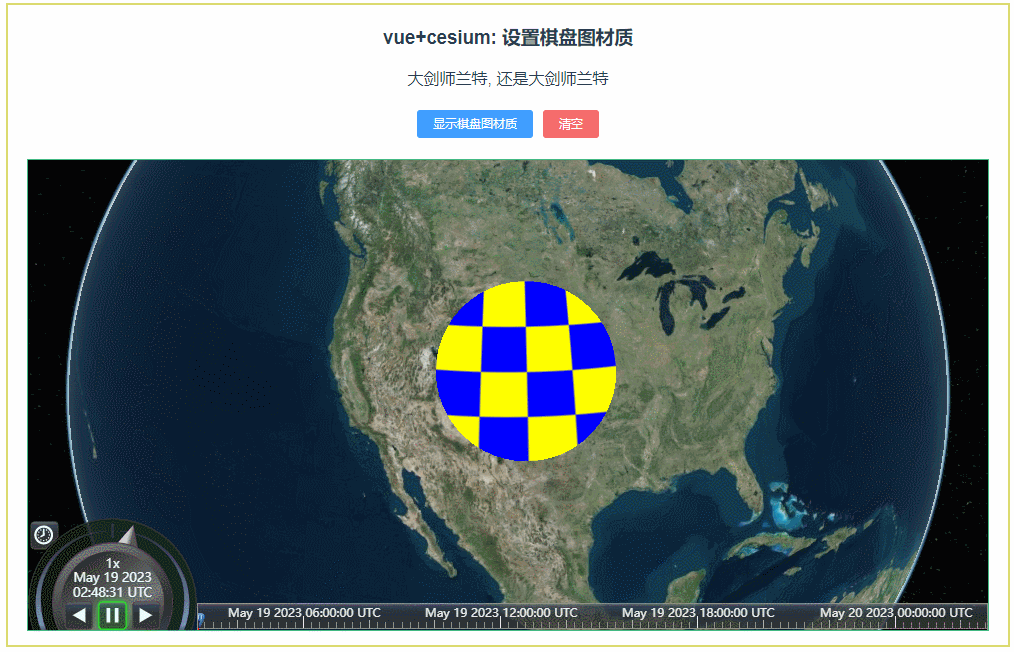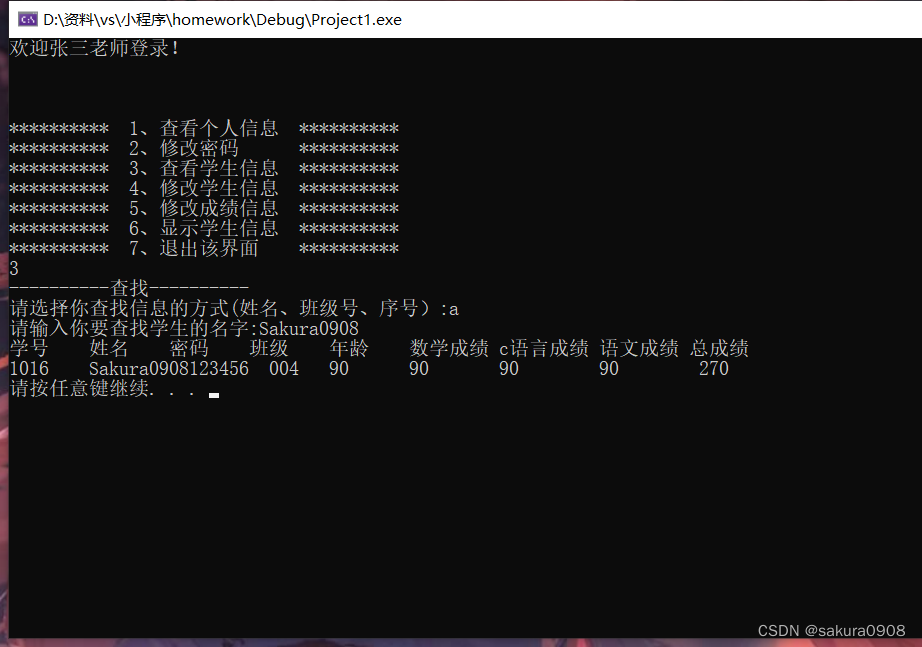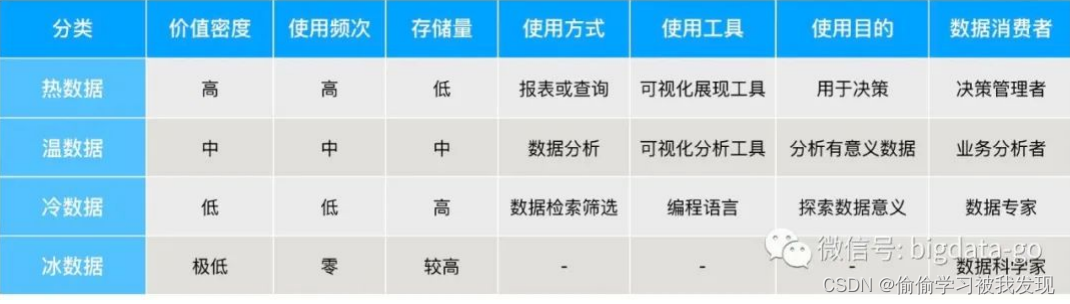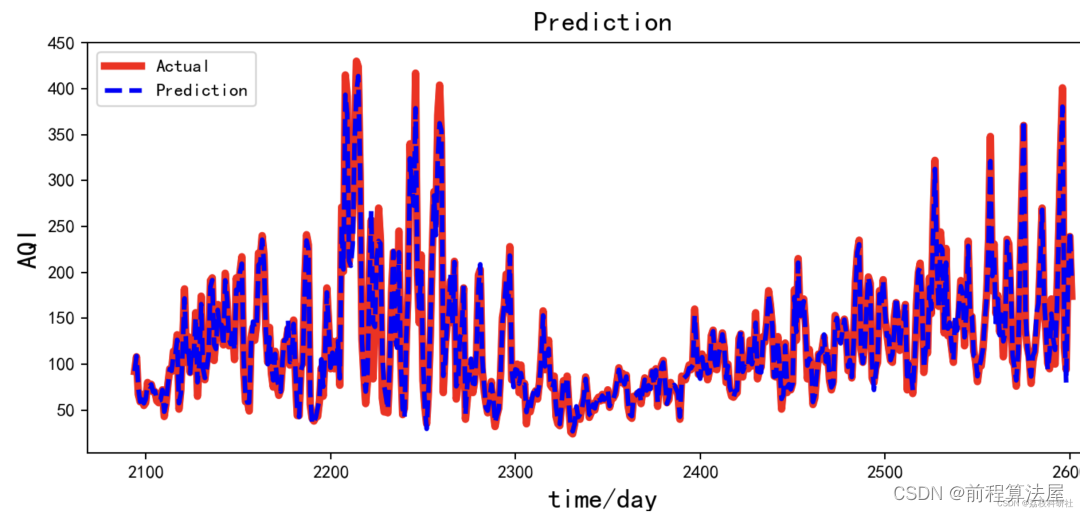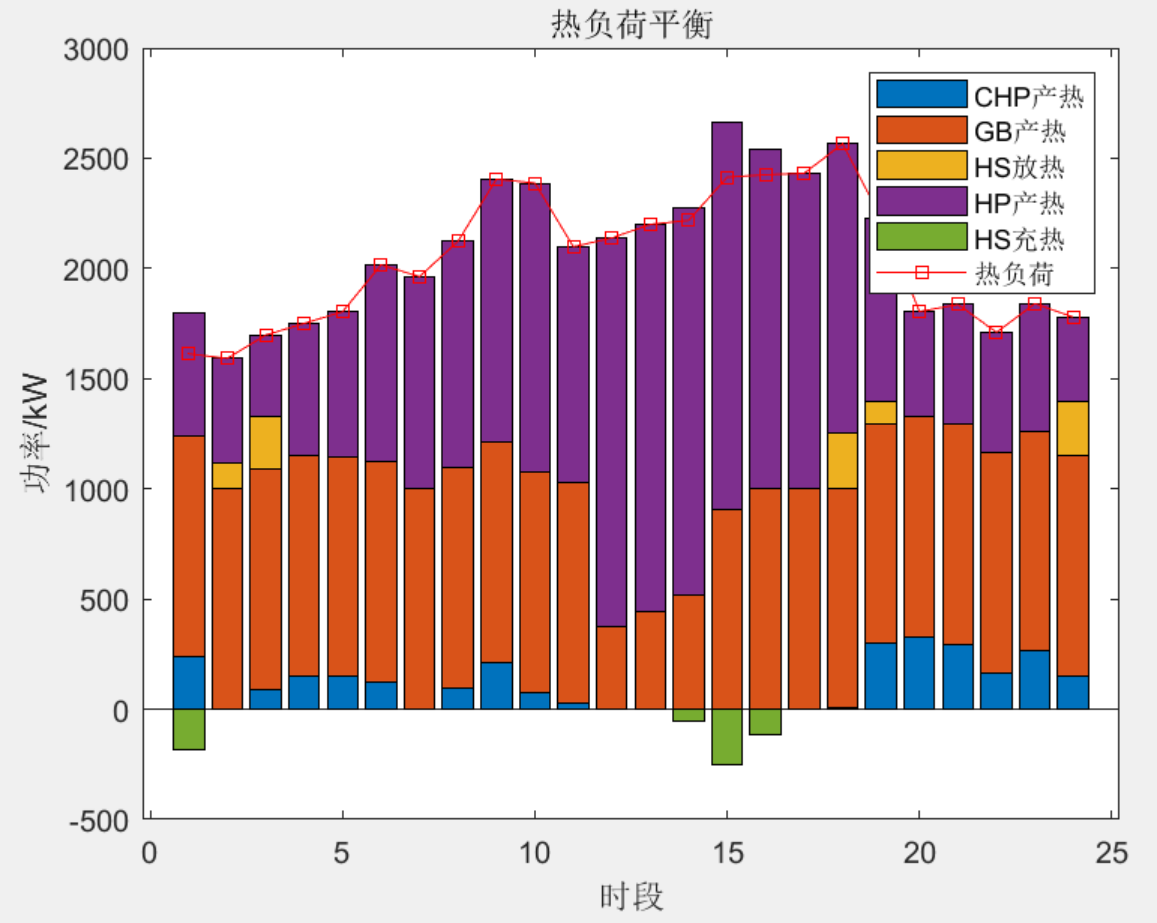这里我只演示使用IDEA软件或Eclipse两种常用的Java编译器的导入项目的教程!
IDEA部署教程
把下载的压缩包解压,解压后就是源码,打开IDEA,导入项目【源码】
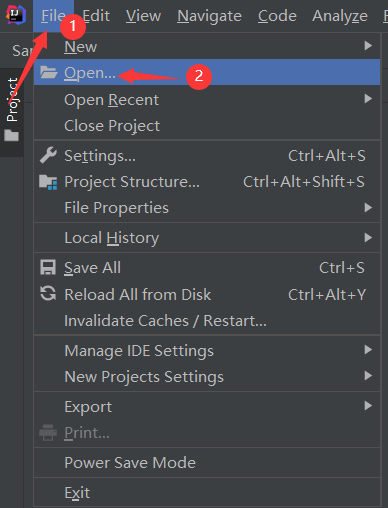
选择源码所在的位置,点击ok即可导入
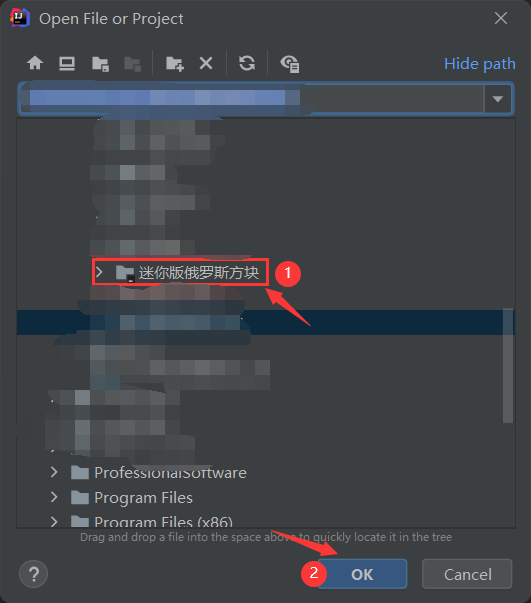
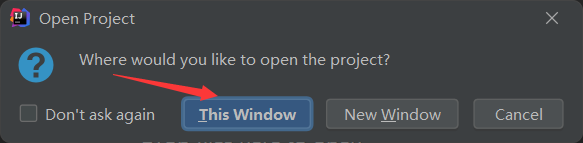
下面就是把源码导入到IDEA了,然后找到下面标出来的右上角带小绿色箭头的主类
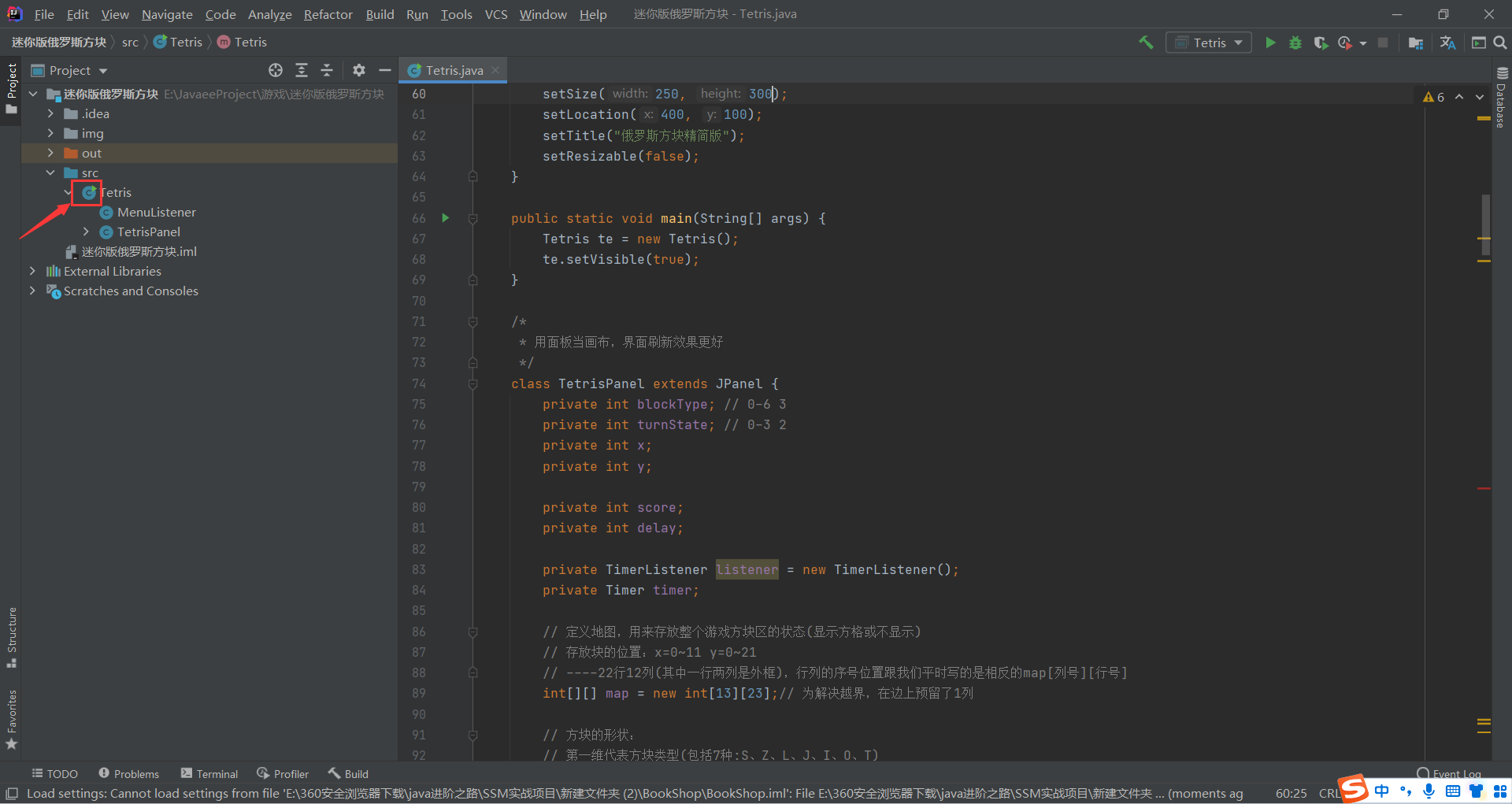
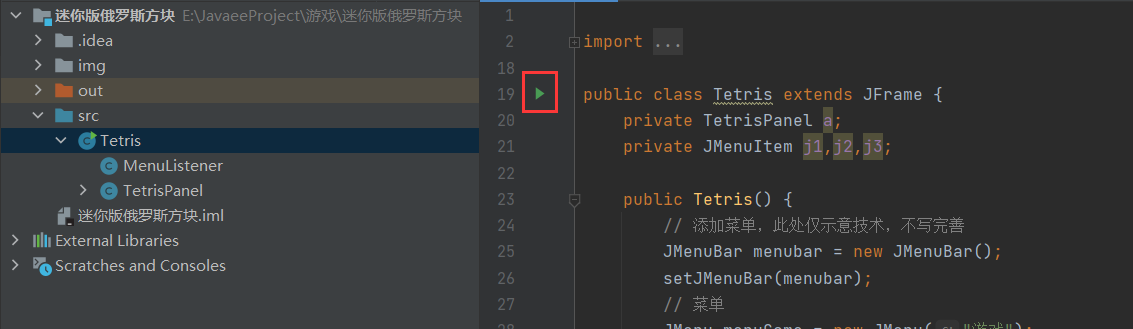
找到这个主类后,点击代码里的绿色箭头,选择第一个运行程序,如下图所示
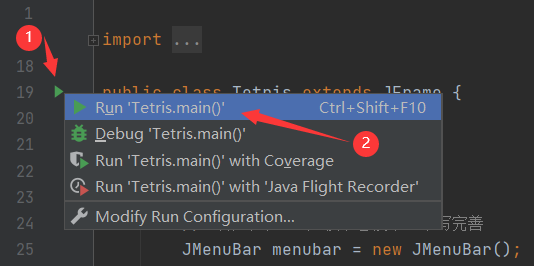
点击运行程序后就可以跑起来了,然后自己慢慢玩!哈哈哈!
Eclipse部署教程
1、首先创建一个Java项目
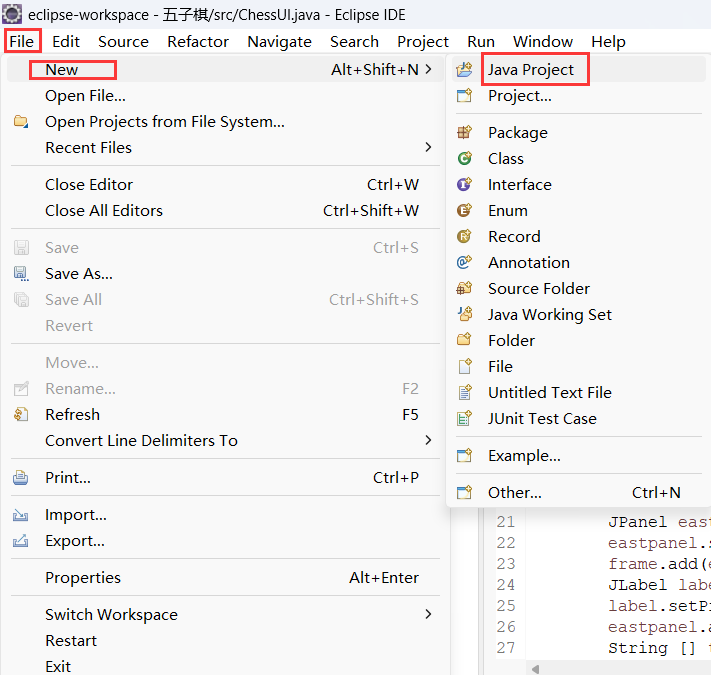
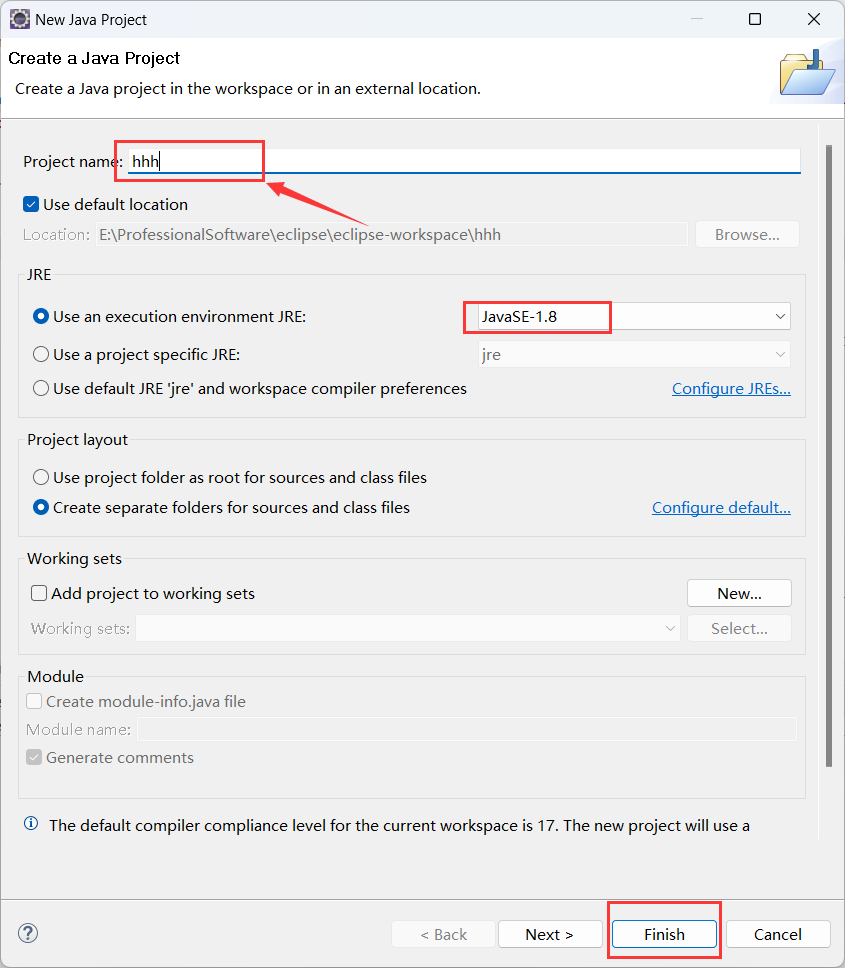
给项目随便取个名称,然后选择1.8的javaSE
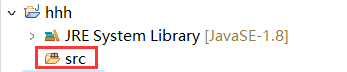
创建后项目的代码都是放在src目录里的
2、解压源码的压缩包后目录如下所示
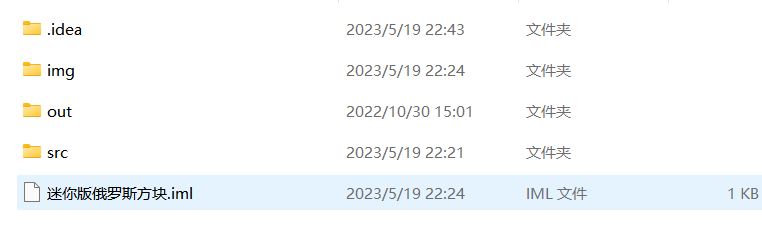
src是存放源码的文件,img是运行截图
3、点进去src目录,这样后缀是.java的都是源代码,也就是类
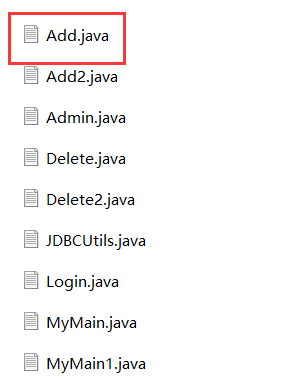
4、由于技术开发的时候都是用的IDEA软件,所以在把IDEA写的系统导入eclipse的时候不能直接导入,要找到src目录的源代码,然后把每个源码文件(后缀是.java的文件)通过记事本的方式打开,然后复制到上面新创建的Java项目的src目录下,注意这里src目录下有多少个.java后缀的文件就需要导入多少个到eclipse刚才新建的项目里(这里是hhh项目),重复这样的复制粘贴操作!
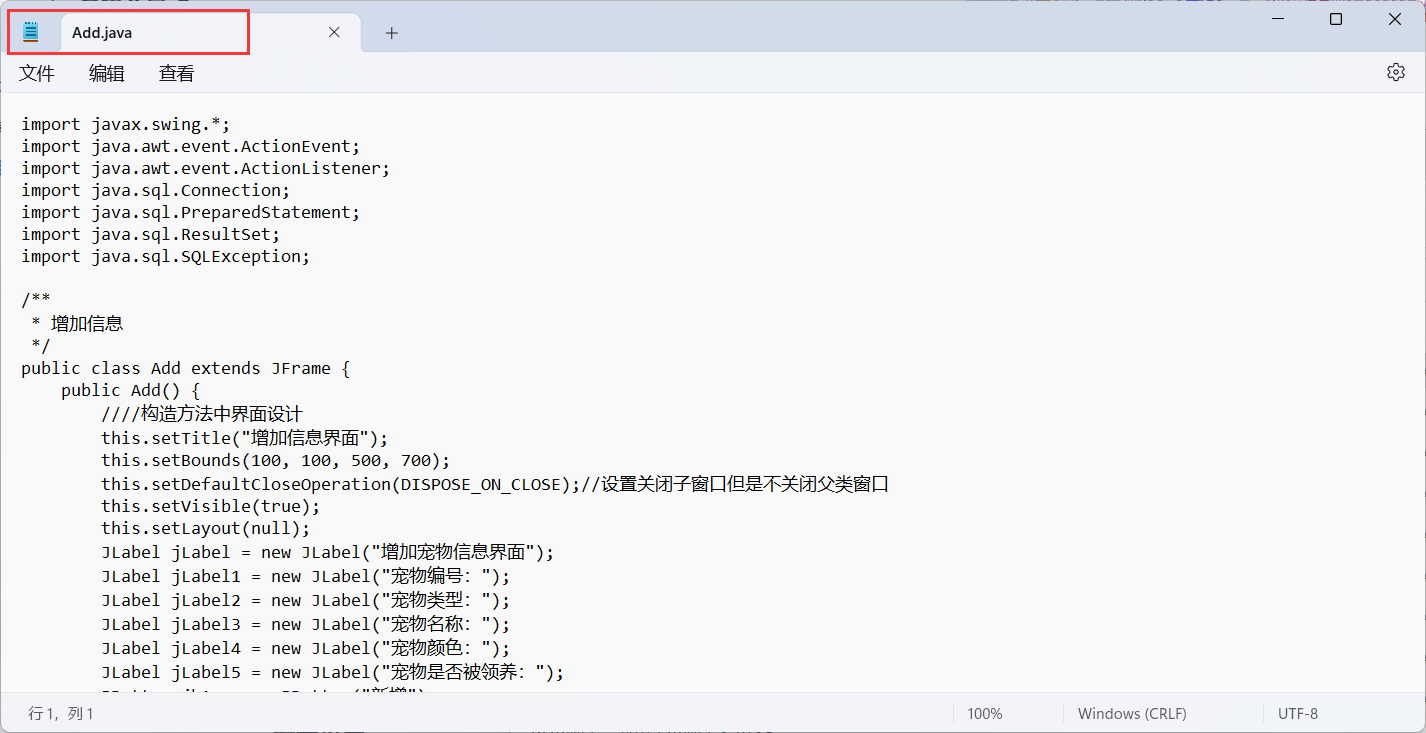
注意这里一定要用记事本的方式去打开源码!!!不然会乱码!!!然后把每一个文件的内容全选中然后复制粘贴到上面创建的Java项目的src目录下

成功复制进src目录后就如下所示,这里报错是因为我只导入了一个后缀为java的文件,剩下的我不演示了,把源码压缩包里src目录下的所有文件都这样通过记事本的方式打开,然后复制粘贴到新创的Java系统里的src目录里,也就是我这里的hhh系统
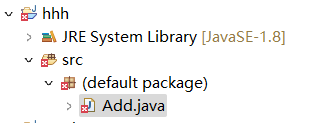
都导入后如下所示,就不会报错了

剩下的就是启动项目了
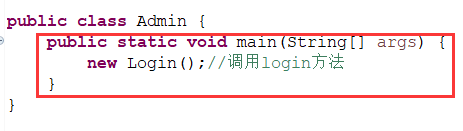
去每个类里找里面有个main方法的,如上所示,这就是主类,也就是启动类,然后找到了这个类后在空白处右键点击Run As,然后选中第一个Java Application就可以启动成功!
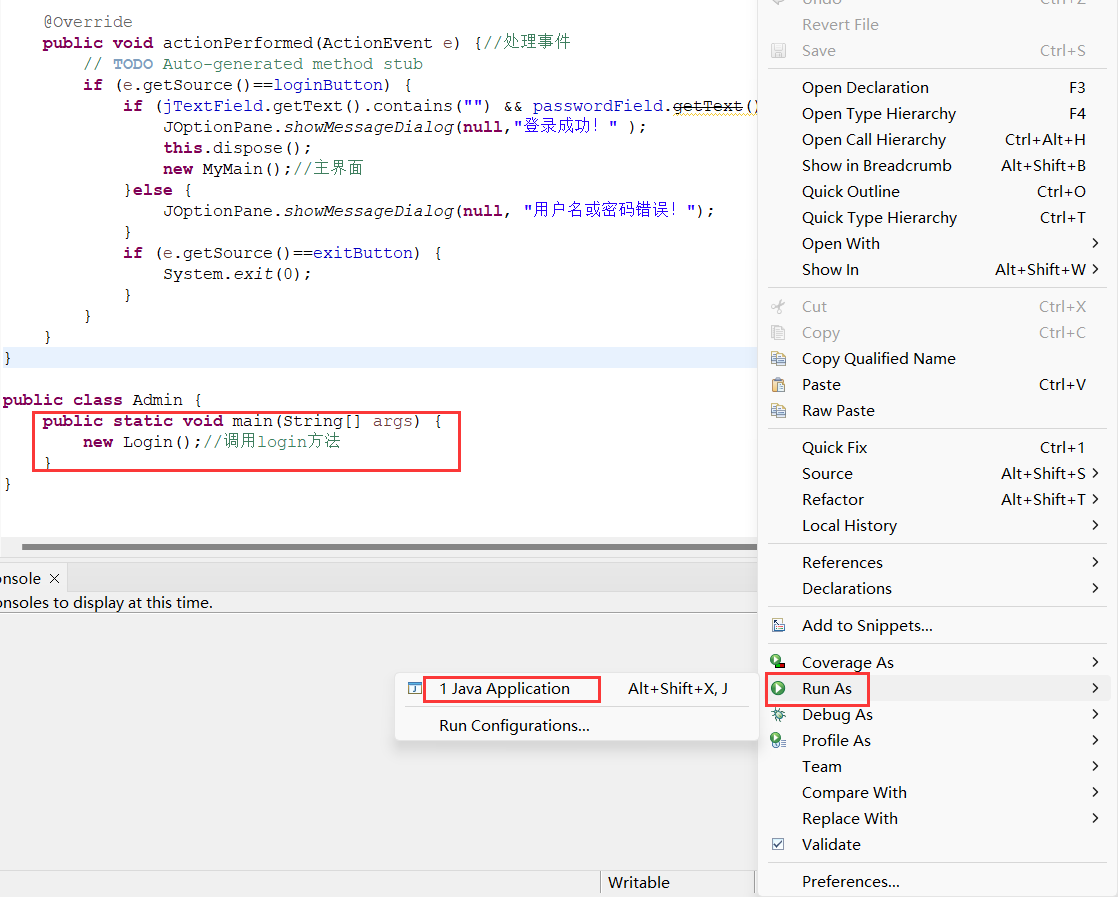
到此系统就跑起来了,然后自己慢慢玩即可!